Vstavané aplikácie ako Microsoft Office Suiteochrana súborov heslom. Aplikácia Adobe Acrobat má aj jednu v prípade, že chcete súbor PDF chrániť heslom. Existuje iba niekoľko ďalších aplikácií, ktoré vám umožňujú pridať heslo k súboru a riešením, ako pridať ochranu heslom k akémukoľvek súboru, je jednoducho ho zipsom a počas procesu kompresie pridať heslo. Ak niekedy zistíte, že pracujete na systéme, ktorý nemá aplikáciu na zipsovanie súborov, môžete to dať Zipit skúste. Je to šifrovacia aplikácia založená na webovom prehliadači, ktorá umožňuje uzamknúť ľubovoľný súbor pomocou hesla. Funguje to výhradne vo vašom prehliadači bez potreby inštalácie akéhokoľvek druhu.
Navštívte ZipIt a vyberte súbor, ktorý chcete zamknúť.

Po výbere súboru vás aplikácia vyzve na zadanie hesla.
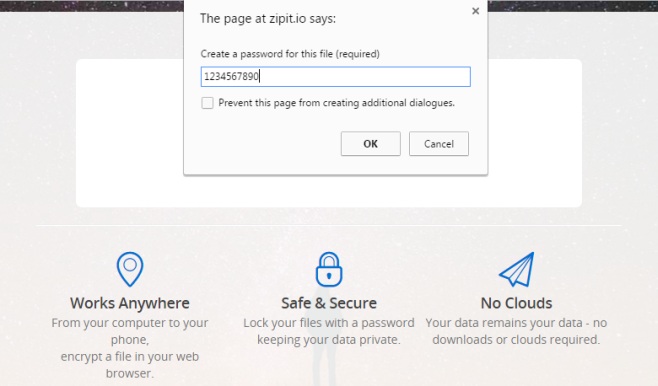
Po nastavení hesla sa zobrazí výzva na prevzatie kópie súboru so zablokovaným heslom (originál zostane nezmenený).
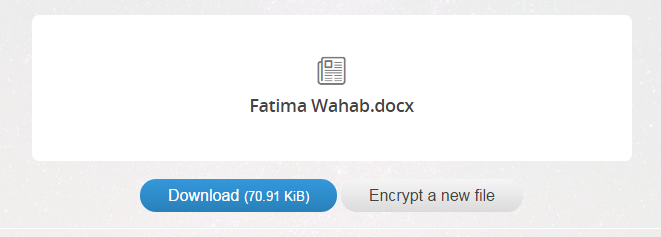
Súbor sa stiahne s príponou HTML, ktorása nemusíte obávať a určite sa nič nezmení. Ak chcete súbor odomknúť, dvakrát ho otvorte v prehliadači (alebo ho jednoducho presuňte myšou do okna prehliadača). Budete vyzvaní na zadanie hesla na odomknutie súboru. Po zadaní správneho hesla si budete môcť odomknutú verziu stiahnuť.
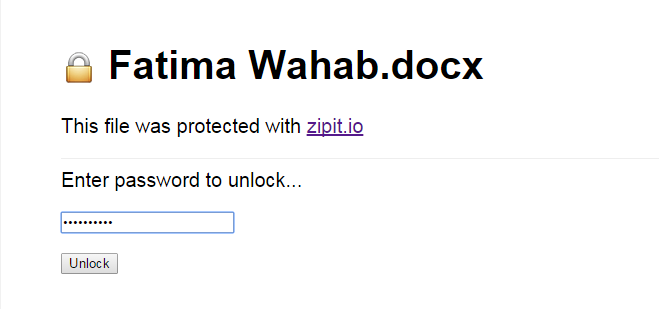
Zipit sa javí ako dobré riešenie, keď ste vymusíte uzamknúť súbor na cestách a váš nástroj / aplikácia na prechod nie je k dispozícii. Neukladá vaše súbory, čo je dobrá vec, ale v aplikácii sa neuvádza, aké šifrovacie technológie používajú, takže ich možno nebudete chcieť použiť na niečo obzvlášť citlivé.
Navštívte ZipIt













Komentáre